As taxas de infecção de Trojan.Ransomcrypt.X aumentaram mais uma vez. Por causa do texto exibido na mensagem de resgate ('Oi Cara!’), a ameaça de criptografia de arquivo também é conhecido como Buddy ransomware. portanto, neste artigo vamos nos referir à ameaça como Buddy ransomware.
| Nome | amigo Ransomware |
| Tipo | ransomware, troiano |
| Pequena descrição | O ransomware criptografa arquivos específicos e exige um resgate em BitCoins. |
| Os sintomas | Arquivos com determinada extensão são encriptados e uma mensagem de resgate é exibida. |
| distribuição Método | Os e-mails de spam, Anexos de e-mail, Sites suspeitos |
| ferramenta de detecção | Baixar Malware Removal Tool, verificar se o seu sistema foi afetado por malware |
| Experiência de usuário | Participe do nosso fórum para siga a discussão sobre amigos Ransomware. |
| Ferramenta de recuperação de dados | Windows Data Recovery por Stellar Phoenix Aviso prévio! Este produto verifica seus setores de unidade para recuperar arquivos perdidos e não pode recuperar 100% dos arquivos criptografados, mas apenas alguns deles, dependendo da situação e se você tem ou não reformatado a unidade. |
| Ferramenta de recuperação de dados | Windows Data Recovery por Stellar Phoenix Aviso prévio! Este produto verifica seus setores de unidade para recuperar arquivos perdidos e não pode recuperar 100% dos arquivos criptografados, mas apenas alguns deles, dependendo da situação e se você tem ou não reformatado a unidade. |
Vimos amigos ransomware ser ativo no início de Janeiro 2016, há quase um mês. Infelizmente, relatos de usuários indicam que o ransomware é novamente atacando usuários e exigindo mais dinheiro do que antes. Em janeiro, Amigo ransomware estava pedindo cerca de 0.32 BitCoins o que equivale ao redor $130. Agora, os autores ransomware estão exigindo 0.77756467 BitCoins que fica perto $290. Em termos de especificações técnicas, Amigo ransomware não mudou muito. Continue lendo para saber mais sobre a ameaça.
Técnicas de Distribuição amigo ransomware
amigo Ransomware, ou Trojan.Ransomcrypt.X, é classificado como um Trojan ransomware. Isto significa que a ameaça é provavelmente transferidas para um computador ao lado de outro programa. Uma maneira que você poderia ter começado amigos ransomware é através de downloads de freeware, comunidades P2P, torrentes.
Outro método de distribuição normalmente empregadas por autores ransomware é spam. campanhas de spam muitas vezes distribuir malware. Dito, Amigo ransomware pode ter chegado ao seu computador em um anexo de e-mail malicioso. Tenha em mente que o código malicioso pode ser escondida dentro do corpo do email e não pode exigir abrir o anexo. É por isso que o emprego de técnicas anti-spam é crucial para a sua segurança online.
Aprender como proteger o computador de campanhas de spam agressivas
Amigo Ransomware Descrição Técnica
Escusado será dizer, uma vez amigos ransomware é no sistema, um processo de criptografia de arquivos será iniciada. Não obstante, a ameaça vai primeiro certifique-se de espalhar cópias de seu arquivo leia-me com o bilhete de resgate dentro. Então, o ransomware irá modificar uma entrada de registro para que ele carrega com cada reinicialização do Windows:
→HKEY_CURRENT_USER Software Microsoft Windows CurrentVersion Run ”Microsoft”
Outras entradas de registo também será alterada, para que o Windows Task Manager não pode ser iniciado:
→HKEY_CURRENT_USER Software Microsoft WindowsNT CurrentVersion Winlogon ”Shell”
→HKEY_CURRENT_USER Software Microsoft Windows CurrentVersion Policies System ”DisableTaskMgr” = ‘1’
além do que, além do mais, Amigo ransomware também mantém o controle do Gerenciador de Tarefas do Windows e seu processo associado e garante que ele é desligado.
Em termos de criptografia, Amigo ransomware é conhecido para localizar e criptografar arquivos com as seguintes extensões:
.áspide, .aspx, .csv, .doutor, .docx, .html, .jpg, .js, .mdb, .odt, .pdf, .php, .png, .ppt, .PPTX, .psd, .sln, .sql, .TXT, .xls, .xlsx, .xml
Uma vez que os arquivos são criptografados, Amigo ransomware exibe a nota de resgate e bloqueia tela da vítima. Aqui está o que o bilhete de resgate parece:
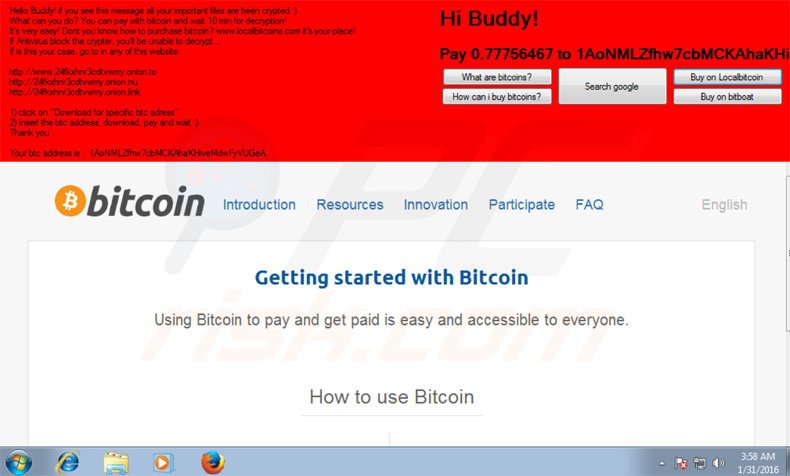
Amigo Ransomware Remoção e Arquivo Opções de restauro
Há duas maneiras para tentar restaurar seus arquivos:
- backups
A maneira mais fácil e mais eficiente para restaurar seus arquivos criptografados por ransomware é Backups. Depois de ter removido todos os vestígios de ransomware, você pode usar seus backups para trazer de volta os seus dados.
- As cópias de sombra de volume
atualmente, não há informações se amigos ransomware exclui Sombra Desconto Cópias do sistema. Depois de ter removido a ameaça completamente, ter um olhar para a 5ª secção das instruções abaixo o artigo.
Antes de tentar qualquer coisa, você deve limpar o seu sistema a partir de todos os arquivos associados com Buddy ransomware. A melhor maneira de fazer isso é através de software anti-malware.
- Degrau 1
- Degrau 2
- Degrau 3
- Degrau 4
- Degrau 5
Degrau 1: Digitalizar para Buddy Ransomware com SpyHunter Anti-Malware Ferramenta



Remoção automática de ransomware - Guia de Vídeo
Degrau 2: Uninstall Buddy Ransomware and related malware from Windows
Aqui é um método em alguns passos simples que deve ser capaz de desinstalar a maioria dos programas. Não importa se você estiver usando o Windows 10, 8, 7, Vista ou XP, esses passos vai começar o trabalho feito. Arrastando o programa ou a sua pasta para a lixeira pode ser um muito má decisão. Se você fizer isso, pedaços e peças do programa são deixados para trás, e que pode levar a um trabalho instável do seu PC, erros com as associações de tipo de arquivo e outras atividades desagradáveis. A maneira correta de obter um programa fora de seu computador é para desinstalá-lo. Fazer isso:


 Siga as instruções acima e você excluirá com sucesso a maioria dos programas maliciosos e indesejados.
Siga as instruções acima e você excluirá com sucesso a maioria dos programas maliciosos e indesejados.
Degrau 3: Limpe quaisquer registros, criado por Buddy ransomware no seu computador.
Os registros normalmente alvo de máquinas Windows são os seguintes:
- HKEY_LOCAL_MACHINE Software Microsoft Windows CurrentVersion Run
- HKEY_CURRENT_USER Software Microsoft Windows CurrentVersion Run
- HKEY_LOCAL_MACHINE Software Microsoft Windows CurrentVersion RunOnce
- HKEY_CURRENT_USER Software Microsoft Windows CurrentVersion RunOnce
Você pode acessá-los abrindo o editor de registro do Windows e excluir quaisquer valores, criado por Buddy ransomware há. Isso pode acontecer, seguindo os passos abaixo:


 Gorjeta: Para encontrar um valor criado-vírus, você pode botão direito do mouse sobre ela e clique "Modificar" para ver qual arquivo é definido para ser executado. Se este é o local do arquivo de vírus, remover o valor.
Gorjeta: Para encontrar um valor criado-vírus, você pode botão direito do mouse sobre ela e clique "Modificar" para ver qual arquivo é definido para ser executado. Se este é o local do arquivo de vírus, remover o valor.
Antes de começar "Degrau 4", por favor Arrancar de novo para o modo Normal, no caso em que você está no Modo de Segurança.
Isto irá permitir-lhe instalar e uso SpyHunter 5 com sucesso.
Degrau 4: Inicializar o PC Em modo de segurança para isolar e remover amigos Ransomware





Degrau 5: Tente restaurar arquivos criptografados por Buddy Ransomware.
Método 1: Use o STOP Decrypter da Emsisoft.
Nem todas as variantes deste ransomware pode ser descriptografado gratuitamente, mas nós adicionamos o decryptor utilizado por pesquisadores que é frequentemente atualizado com as variantes que se tornam, eventualmente descriptografado. Você pode tentar e descriptografar seus arquivos usando as instruções abaixo, mas se eles não funcionam, então, infelizmente, a sua variante do vírus ransomware não é decryptable.
Siga as instruções abaixo para usar o decrypter Emsisoft e descriptografar os arquivos de graça. Você pode baixar a ferramenta de decodificação Emsisoft ligados aqui e depois seguir os passos apresentados abaixo:
1 Botão direito do mouse na decrypter e clique em Executar como administrador como mostrado abaixo:

2. Concordo com os termos de licença:

3. Clique em "Adicionar pasta" e em seguida, adicione as pastas onde deseja que os arquivos descriptografado como debaixo mostrado:

4. Clique em "Decrypt" e esperar por seus arquivos para ser decodificado.

Nota: Crédito para o decryptor vai para pesquisadores Emsisoft que fizeram a descoberta com este vírus.
Método 2: Use software de recuperação de dados
infecções ransomware e Buddy Ransomware apontar para criptografar seus arquivos usando um algoritmo de criptografia que pode ser muito difícil para descriptografar. É por isso que sugeriram um método de recuperação de dados que podem ajudá-lo a ir descriptografia torno direta e tentar restaurar seus arquivos. Tenha em mente que este método pode não ser 100% eficaz, mas também pode ajudá-lo um pouco ou muito em situações diferentes.
Basta clicar no link e nos menus do site na parte superior, escolher Recuperação de dados - Assistente de Recuperação de Dados para Windows ou Mac (dependendo do seu SO), e depois baixe e execute a ferramenta.
Buddy Ransomware-FAQ
What is Buddy Ransomware Ransomware?
Buddy Ransomware é um ransomware infecção - o software malicioso que entra no computador silenciosamente e bloqueia o acesso ao próprio computador ou criptografa seus arquivos.
Muitos vírus ransomware usam algoritmos de criptografia sofisticados para tornar seus arquivos inacessíveis. O objetivo das infecções por ransomware é exigir que você pague um pagamento por resgate para ter acesso aos seus arquivos de volta.
What Does Buddy Ransomware Ransomware Do?
O ransomware em geral é um software malicioso que é projetado para bloquear o acesso ao seu computador ou arquivos até que um resgate seja pago.
Os vírus ransomware também podem danificar seu sistema, corromper dados e excluir arquivos, resultando na perda permanente de arquivos importantes.
How Does Buddy Ransomware Infect?
De várias maneiras, o Buddy Ransomware Ransomware infecta computadores sendo enviado através de e-mails de phishing, contendo anexo de vírus. Esse anexo geralmente é mascarado como um documento importante, gostar uma fatura, documento bancário ou até mesmo uma passagem de avião e parece muito convincente para os usuários.
Another way you may become a victim of Buddy Ransomware is if you baixe um instalador falso, crack ou patch de um site de baixa reputação ou se você clicar em um link de vírus. Muitos usuários relatam ter recebido uma infecção por ransomware baixando torrents.
How to Open .Buddy Ransomware files?
Vocês can't sem um descriptografador. Neste ponto, a .amigo Ransomware arquivos são criptografado. Você só pode abri-los depois de descriptografados usando uma chave de descriptografia específica para o algoritmo específico.
O que fazer se um descriptografador não funcionar?
Não entre em pânico, e faça backup dos arquivos. Se um decodificador não decifrar seu .amigo Ransomware arquivos com sucesso, então não se desespere, porque esse vírus ainda é novo.
posso restaurar ".amigo Ransomware" arquivos?
sim, às vezes os arquivos podem ser restaurados. Sugerimos vários métodos de recuperação de arquivos isso poderia funcionar se você quiser restaurar .amigo Ransomware arquivos.
Esses métodos não são de forma alguma 100% garantido que você será capaz de recuperar seus arquivos. Mas se você tiver um backup, suas chances de sucesso são muito maiores.
How To Get Rid of Buddy Ransomware Virus?
A maneira mais segura e eficiente de remover esta infecção por ransomware é o uso de um programa anti-malware profissional.
Ele irá procurar e localizar Buddy Ransomware ransomware e, em seguida, removê-lo sem causar nenhum dano adicional aos seus arquivos .Buddy Ransomware importantes.
Posso denunciar ransomware às autoridades?
Caso seu computador tenha sido infectado por uma infecção de ransomware, você pode denunciá-lo aos departamentos de polícia locais. Ele pode ajudar as autoridades em todo o mundo a rastrear e determinar os autores do vírus que infectou seu computador.
Abaixo, preparamos uma lista com sites governamentais, onde você pode registrar uma denúncia caso seja vítima de um cibercrime:
Autoridades de segurança cibernética, responsável por lidar com relatórios de ataque de ransomware em diferentes regiões em todo o mundo:
Alemanha - Portal oficial da polícia alemã
Estados Unidos - IC3 Internet Crime Complaint Center
Reino Unido - Polícia de Fraude de Ação
França - Ministro do interior
Itália - Polícia Estadual
Espanha - Policia Nacional
Países Baixos - Aplicação da lei
Polônia - Polícia
Portugal - Polícia Judiciária
Grécia - Unidade de crime cibernético (Polícia Helênica)
Índia - Polícia de Mumbai - Célula de investigação do CyberCrime
Austrália - Centro de crime de alta tecnologia australiano
Os relatórios podem ser respondidos em prazos diferentes, dependendo das autoridades locais.
Você pode impedir que o ransomware criptografe seus arquivos?
sim, você pode prevenir o ransomware. A melhor maneira de fazer isso é garantir que o sistema do seu computador esteja atualizado com os patches de segurança mais recentes, use um programa anti-malware confiável e firewall, faça backup de seus arquivos importantes com frequência, e evite clicar em links maliciosos ou baixando arquivos desconhecidos.
Can Buddy Ransomware Ransomware Steal Your Data?
sim, na maioria dos casos ransomware roubará suas informações. It is a form of malware that steals data from a user's computer, criptografa isso, e depois exige um resgate para descriptografá-lo.
Em muitos casos, a autores de malware ou invasores ameaçarão excluir os dados ou publicá-lo on-line a menos que o resgate seja pago.
O ransomware pode infectar WiFi?
sim, ransomware pode infectar redes WiFi, como agentes mal-intencionados podem usá-lo para obter o controle da rede, roubar dados confidenciais, e bloquear usuários. Se um ataque de ransomware for bem-sucedido, pode levar a uma perda de serviço e/ou dados, e em alguns casos, perdas financeiras.
Devo Pagar Ransomware?
Não, você não deve pagar extorsionários de ransomware. Pagá-los apenas incentiva os criminosos e não garante que os arquivos ou dados sejam restaurados. A melhor abordagem é ter um backup seguro de dados importantes e estar atento à segurança em primeiro lugar.
What Happens If I Don't Pay Ransom?
If you don't pay the ransom, os hackers ainda podem ter acesso ao seu computador, dados, ou arquivos e pode continuar ameaçando expô-los ou excluí-los, ou mesmo usá-los para cometer crimes cibernéticos. Em alguns casos, eles podem até continuar a exigir pagamentos de resgate adicionais.
Um ataque de ransomware pode ser detectado?
sim, ransomware pode ser detectado. Software antimalware e outras ferramentas de segurança avançadas pode detectar ransomware e alertar o usuário quando está presente em uma máquina.
É importante manter-se atualizado sobre as medidas de segurança mais recentes e manter o software de segurança atualizado para garantir que o ransomware possa ser detectado e evitado.
Os criminosos de ransomware são pegos?
sim, criminosos de ransomware são pegos. Agências de aplicação da lei, como o FBI, A Interpol e outras empresas tiveram sucesso em rastrear e processar criminosos de ransomware nos EUA e em outros países. Como as ameaças de ransomware continuam a aumentar, o mesmo acontece com a atividade de fiscalização.
About the Buddy Ransomware Research
O conteúdo que publicamos em SensorsTechForum.com, this Buddy Ransomware how-to removal guide included, é o resultado de uma extensa pesquisa, trabalho árduo e a dedicação de nossa equipe para ajudá-lo a remover o malware específico e restaurar seus arquivos criptografados.
Como conduzimos a pesquisa sobre este ransomware?
Nossa pesquisa é baseada em uma investigação independente. Estamos em contato com pesquisadores de segurança independentes, e como tal, recebemos atualizações diárias sobre as definições de malware e ransomware mais recentes.
além disso, the research behind the Buddy Ransomware ransomware threat is backed with VirusTotal e a projeto NoMoreRansom.
Para entender melhor a ameaça do ransomware, por favor, consulte os seguintes artigos que fornecem detalhes conhecedores.
Como um site dedicado a fornecer instruções gratuitas de remoção de ransomware e malware desde 2014, A recomendação do SensorsTechForum é preste atenção apenas a fontes confiáveis.
Como reconhecer fontes confiáveis:
- Sempre verifique "Sobre nós" página da web.
- Perfil do criador do conteúdo.
- Certifique-se de que pessoas reais estejam por trás do site e não nomes e perfis falsos.
- Verifique o Facebook, Perfis pessoais no LinkedIn e no Twitter.


 1. Para o Windows 7, XP e Vista.
1. Para o Windows 7, XP e Vista. 2. Para Windows 8, 8.1 e 10.
2. Para Windows 8, 8.1 e 10.







 1. Instale SpyHunter para procurar e remover amigos Ransomware.
1. Instale SpyHunter para procurar e remover amigos Ransomware.


















 Malwarebytes Anti-Malware
Malwarebytes Anti-Malware StopZilla Anti Malware
StopZilla Anti Malware












